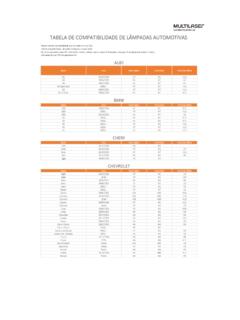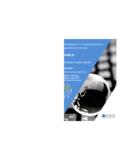Transcription of ATUALIZAÇÃO DE FIRMWARE - dados.multilaser.com.br
1 ATUALIZA O DE FIRMWARE . ROTEADOR WIRELESS 300 Mbps RE163. ATUALIZA O DE FIRMWARE . Esse material ensina passo a passo como realizar a atualiza o de FIRMWARE no roteador. Importante Esse material serve para o RE163. ATUALIZA O DE FIRMWARE . Clique no cone abaixo para baixar a ltima vers o de FIRMWARE dispon vel para o produto INSTALA O DOS CABOS. Porta Azul = WAN. Portas Amarelas = LAN. Conecte o cabo do modem na porta WAN Conecte o cabo de qualquer porta LAN. do roteador Multilaser (numerada) do roteador Multilaser para o PC. ATUALIZA O DE FIRMWARE . 1. Abra uma navegador de internet de sua prefer ncia e digite o IP do roteador 1 2. Ser solicitado senha para acessar as configura es do roteador, digite admin e clique em Login . ATUALIZA O DE FIRMWARE .
2 Configura o de Conex es com a Internet Tipo de conex o com a Internet Na tela inicial de configura o, clique em Avan ado . Configura es de Seguran a para Rede Sem Fio ATUALIZA O DE FIRMWARE . 1. 1. Clique na aba Ferramentas . 2. Clique em Atualizar . 3. 3. Clique em Escolher Arquivo para selecionar a FIRMWARE 2. ATUALIZA O DE FIRMWARE . Selecione o arquivo na pasta em que foi salvo no seu computador, geralmente fica em Downloads . 163. Com o arquivo selecionado, clique em Abrir . ATUALIZA O DE FIRMWARE . Com o arquivo selecionado, clique em Atualizar e aguarde a porcentagem at o 100%.